
php editor 바나나가 오피스 2007에서 리본을 닫는 방법을 자세히 소개해드립니다. Office 2007을 사용하는 경우 리본이 화면 공간을 차지하여 사용자 경험에 영향을 미칠 수 있습니다. 리본을 닫으면 인터페이스가 더욱 단순해지고 작업 효율성이 향상됩니다. 다음은 Office 2007 리본을 닫는 구체적인 단계를 단계별로 보여줍니다.
레시피방법 1:
먼저, 조작하려는 엑셀 문서를 엽니다. 아래 그림과 같이 메뉴 리본이 큰 부분을 차지합니다.
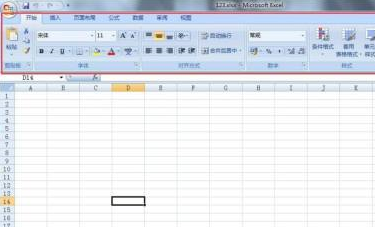
그런 다음 메뉴 표시줄에서 빠른 액세스 도구 모음 사용자 정의 버튼을 클릭하고 하단 옵션인 리본 최소화를 찾습니다.

Xunzheli 다음으로 리본 최소화를 선택합니다.
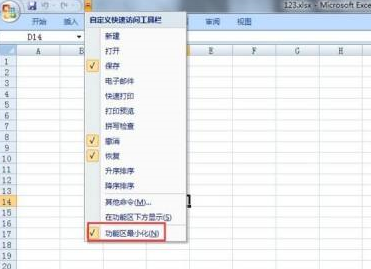
엑셀의 5가지 저기능 영역을 최소화하고 편집 영역을 위한 공간을 확보하는 데 성공했습니다.

방법 2:
먼저 작업하려는 워드 문서를 엽니다.

그런 다음 동일한 작업을 수행하고 메뉴 모음에서 빠른 실행 도구 모음 사용자 정의 버튼을 클릭한 다음 하단 옵션인 리본 최소화를 찾습니다.
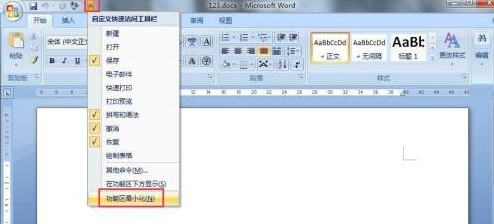
그런 다음 리본 최소화를 선택하면 Word의 메뉴 리본이 성공적으로 최소화될 수 있습니다.
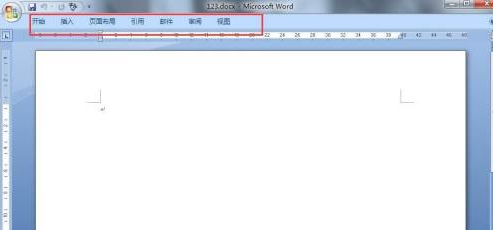
위 내용은 Office 2007에서 리본을 닫는 방법 - Office 2007에서 리본을 닫는 자세한 단계의 상세 내용입니다. 자세한 내용은 PHP 중국어 웹사이트의 기타 관련 기사를 참조하세요!